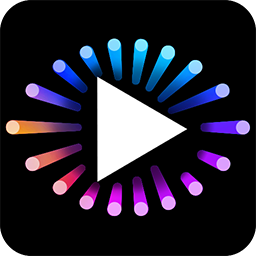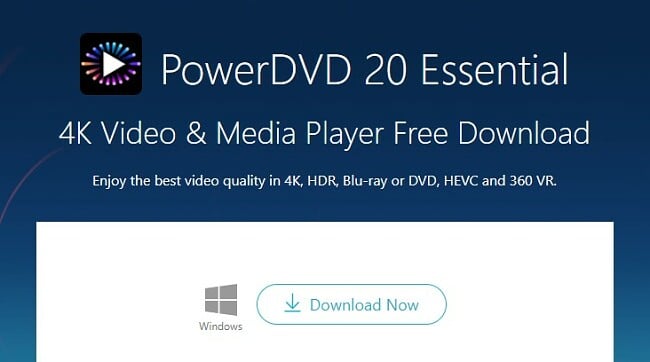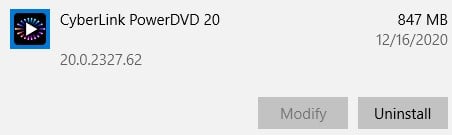CyberLink PowerDVD Download - 2024 Neueste Version
PowerDVD ist ein umfassender Mediaplayer und ein Organisationsprogramm, das mit den meisten Geräten – und sogar manchen Fernsehern – funktioniert. Es unterstützt so gut wie jedes Video- und Audioformat, unter anderem auch normale DVDs und Blu-Rays, und kann aus jeder Bildersammlung eine Slideshow machen.
PowerDVD durchsucht dein gesamtes Gerät und gruppiert alle Mediendateien in Kategorien für Fotos, Musik, TV-Serien und Filme. Außerdem gibt es einen Tab, in dem du alle Dateien auf einmal anzeigen kannst.
PowerDVD ist zwar ein typisches Premium-Produkt, wenn du aber den folgenden Hinweisen folgst, zeige ich dir, wie du es für 30 Tage kostenlos testen kannst, ohne deine Zahlungsinformationen angeben zu müssen.
So du CyberLink PowerDVD kostenlos herunterladen und installieren
- Klicke auf die Schaltfläche „Download“ in der Seitenleiste und die Downloadseite für PowerDVD wird in einem neuen Tab geöffnet.
- Klicke auf die Schaltfläche „Jetzt herunterladen“ und die EXE-Datei wird automatisch auf deinen Computer heruntergeladen.
![Power-DVD herunterladen]()
- Nachdem die Datei vollständig auf deinen Computer heruntergeladen wurde, öffne sie, um den Einrichtungsassistent zu starten.
- Klicke auf „Start“, um die Software herunterzuladen.
- Klicke die Schaltfläche „Jetzt installieren“, wenn der Download abgeschlossen ist.
- Wähle deine bevorzugte Sprache und das Installationsverzeichnis aus bzw. verwende das Standardverzeichnis und klicke auf „Fortfahren“.
- Du musst den Lizenzvereinbarungen mit der Schaltfläche „Akzeptieren“ zustimmen.
- PowerDVD wird auf deinen Computer installiert.
- Klicke auf „PowerDVD starten“ nachdem die Installation abgeschlossen wurde.
So erstellst du ein Konto für PowerDVD
- Wenn du PowerDVD das erste Mal öffnest, siehst du die Option, es im PC-Modus oder im TV-Modus zu konfigurieren. Ganz egal, welchen Modus du auswählst, du musst so oder so ein Konto bei CyberLink erstellen. Falls du noch kein Konto haben solltest, klicke auf die Schaltfläche „Schnelle Registrierung“.
- Gib eine gültige E-Mail-Adresse und ein sicheres Passwort ein.
- Anschließend wird dir eine Bestätigungs-E-Mail zugesendet. Klicke hier auf die Schaltfläche „Mein Konto aktivieren“, um dein Konto zu bestätigen.
- Nun kannst du zurück zu PowerDVD gehen und dich mit deinem neu erstellten Konto anmelden.
So deinstallierst du PowerDVD
Wenn PowerDVD nicht der richtige Mediaplayer bzw. das richtige Organisationsprogramm für dich sein sollte, ist vielleicht eine dieser kostenlosen Alternativen eher nach deinem Geschmack. Die Software lässt sich ganz einfach von deinem Computer entfernen, wenn du diesen Schritten folgst.
- Tippe „Programme hinzufügen oder entfernen“ in die Suchleiste von Windows ein und klicke anschließend auf die Systemeinstellungen.
- Scrolle durch die Liste aller installierten Programme bis du CyberLink PowerDVD findest und klicke auf „deinstallieren“.
![]()
- Bestätige, dass du PowerDVD wirklich entfernen möchtest, und der Deinstallationsassistent wird es anschließend vollständig von deinem Computer entfernen.
Überblick über CyberLink PowerDVD
CyberLink PowerDVD ist wie ein guter Wein – es wird mit den Jahren immer besser. Im Gegensatz zu Wein allerdings, der von alleine besser wird, ist bei PowerDVD das Team von CyberLink immer dahinter her, neue Funktionen und Verbesserungen mit jeder Veröffentlichung zu implementieren. Was als zuverlässige Software für die Wiedergabe normaler DVDs auf deinem Computer anfing, ist nun zu einem der umfassendsten Multimedia-Programme geworden.
PowerDVD hat die neuesten Codecs installiert, damit du so gut wie jede digitale Datei abspielen kannst (neben normalen DVDs und Blu-Rays) und es unterstützt die Wiedergabe in HD sowie 4K und 8K.
Das Programm lässt sich sehr einfach verwenden und PowerDVD organisiert alle deine Medien auf deinem PC – von Fotos zu Musik, TV-Shows und Filmen. Die Videos werden auch automatisch kategorisiert – je nachdem, ob sie eine TV-Show oder ein Film sind, nach Genre, Veröffentlichungsjahr, Sterne-Bewertung und danach, ob sie kürzlich oder noch gar nicht abgespielt wurden.
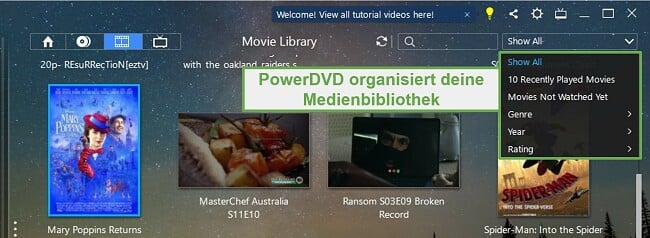
Funktionen von PowerDVD
- Ununterbrochene Wiedergabe: PowerDVD speichert, wo du die Wiedergabe beendet hast und setzt sie automatisch an diesem Punkt fort – selbst, wenn du deinen Film auf einem anderen Gerät weiterschauen möchtest.
- TrueTheater: Die Video- und Audioverbesserungen deiner Videos werden dir das Gefühl vermitteln, als würdest du sie in einem Kino ansehen. Dazu gehört auch die erweiterte GPU-Unterstützung für HDR 10.
- Online-Videos: Mit PowerDVD kannst du Videos direkt von YouTube oder Vimeo streamen.
- VR-Unterstützung: Verbinde dein VR-Gerät mit deinem PC bzw. Handy für ein vollständiges 360-Grad-Erlebnis.
- Streamt auch auf deinen Fernseher: PowerDVD ist mit Chromecast, Roku und AppleTV kompatibel.
- Füge Lesezeichen hinzu: Du kannst zu jedem Video Lesezeichen hinzufügen. Damit ist es einfach, zu einem beliebigen Punkt des Films zu springen, ohne vor- bzw. zurückzuspulen.
- Greife von überall auf deine Medien zu: Du erhältst 2 GB Speicherplatz in der Cloud von CyberLink, womit es problemlos möglich wird, deine Videos mit deinen Freunden bzw. deiner Familie zu teilen und von überall auf deine Medien zugreifen zu können.
Kostenlose Alternativen zu CyberLink PowerDVD
- VLC Player: Dieser kostenlosen Open-Source-Mediaplayer kann eigentlich jedes Video- oder Audioformat wiedergeben. Lass dich von seinem einfachem Design nicht täuschen; es ist ein starkes Programm, das Benutzern die Möglichkeit gibt, Wiedergabelisten zu erstellen, Untertitel hinzuzufügen, komprimierte ZIP-Dateien abzuspielen und Torrents zu öffnen während sie noch heruntergeladen werden.
- GOM Player: GOM Player ist ein kostenloser Video-Player mit vielen fortgeschrittenen Funktionen, der die meisten Formate wiedergeben kann. Du kannst eine Fernsteuerung für GOM herunterladen, um die Wiedergabe über dein Handy zu steuern. Außerdem gibt es ein internes Tool, mit dem du YouTube nach 360-Grad-Videos durchsuchen kannst sowie ein Tool für Untertitel.